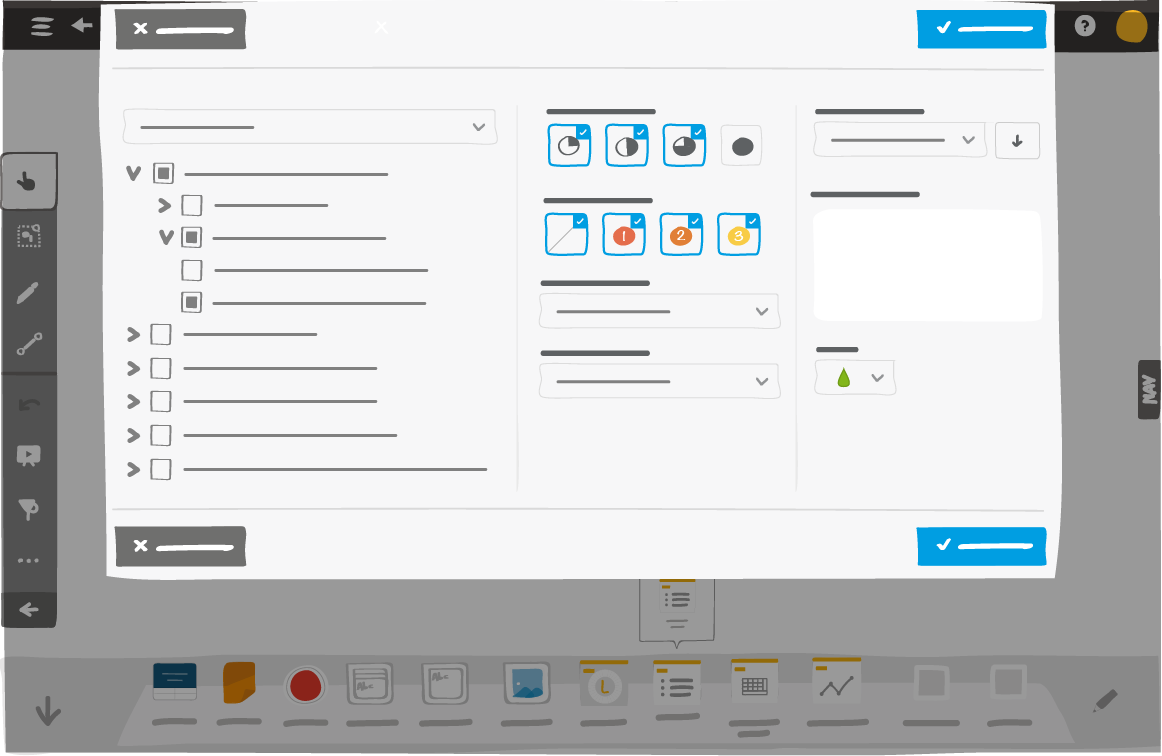9. Utilisation de l’outil tableau des actions¶
Cet outil permet d’avoir une vue filtrée des actions de n’importe quelle salle et panneau. Contrairement au plan d’action, cette vue est affichée directement sur le panneau. Lorsqu’on modifie la taille de l’élément tableau d’action, ce dernier affichera plus ou moins d’actions.
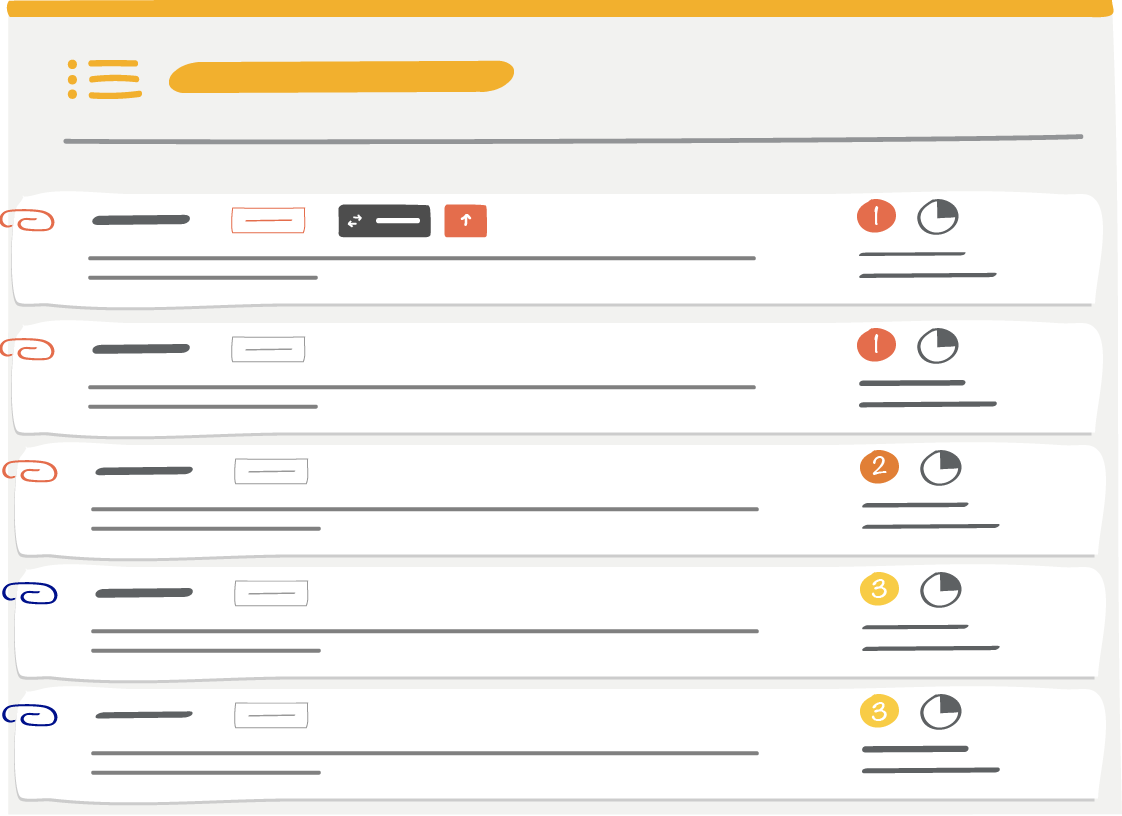
Depuis l’outil tableau des actions, l’accès au « plan d’actions - table d’actions » peut se faire de 2 manières :
- Cliquez sur la table d’actions puis sélectionnez Voir les actions depuis le menu contextuel.
- Double-cliquez ailleurs que sur les actions de la table.
Pour afficher l’éditeur d’une action, double-cliquez sur l’action de la table d’actions que vous souhaitez modifier.
Note
Si vous verrouillez la table d’actions :
- Lorsque vous double-cliquez sur une action de la table, cela ouvre l’éditeur de cette action.
- Lorsque vous cliquez ailleurs que sur les actions de la table, cela déclenche les commandes de zoom avant et arrière.
9.1. Paramétrage de l’outil tableau des actions¶
3 sections de paramétrage :
- Les filtres permettent d’afficher les actions :
- appartenant à un panneau QCD
- escaladées vers ma salle
- de n’importe quelles salles et panneaux
selon leur statut, priorité, catégorie et criticité du problème
- Les tris :
- Par propriété par ordre croissant ou décroissant
- Autres :
- La description s’affiche dans le tableau d’action en dessous du nombre d’actions
- La couleur permet de personnaliser la couleur du tableau d’action